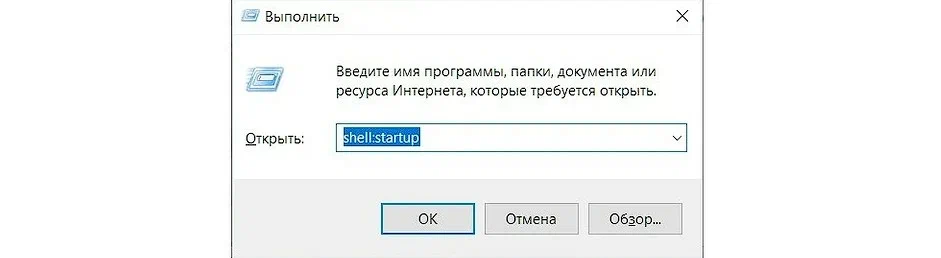Як додати програму в автозавантаження Windows 10: 2 прості способи

Якщо ви хочете, щоб певні програми автоматично запускалися під час старту Windows, ви можете додати їх до папки автозавантаження. Показуємо як це зробити.
Коли програми знаходяться у списку автозавантаження, вони запускаються автоматично під час старту операційної системи. Це дає вам швидший доступ до всіх їхніх функцій. Причому додати програму до автозавантаження Windows 10 можна кількома способами.
Як додати програму до автозавантаження через налаштування
Можливість додавання в автозавантаження “вшита” в більшість програм. Найчастіше цю функцію можна знайти в меню Загальні або головному меню програми. Ну а знайшовши її, переключіть відповідний повзунок у положення “Увімк”. Мабуть, це найпростіший з способів того, як додати в автозавантаження практично будь-який додаток.
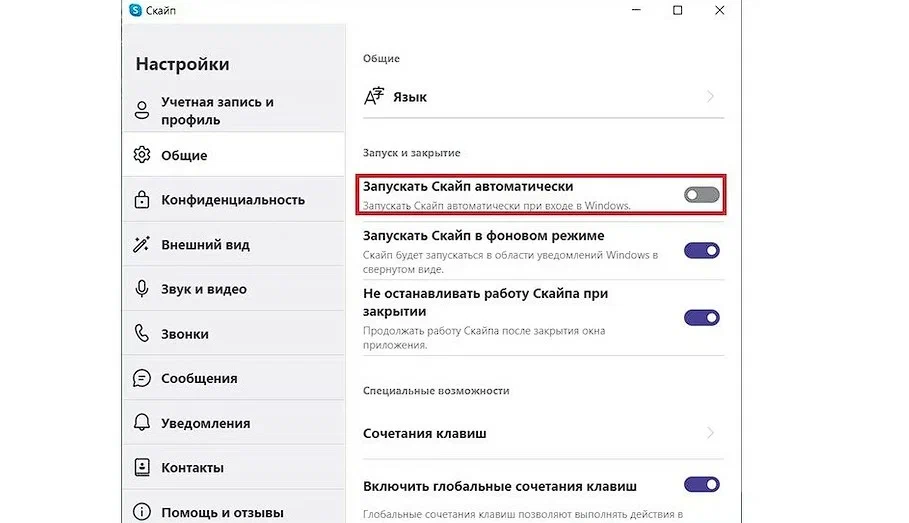
Додаємо програму в автозавантаження через папку автозапуску
Цей спосіб вимагає невеликої підготовки, але також не викликає жодних проблем навіть у тих, хто майже не розуміється на комп’ютерах. Спочатку знайдіть виконуваний файл потрібної вам програми. Для цього клацніть правою кнопкою миші по ярлику програми на робочому столі. Натисніть Властивості в контекстному меню і клацніть Розташування файлу на вкладці Ярлик .
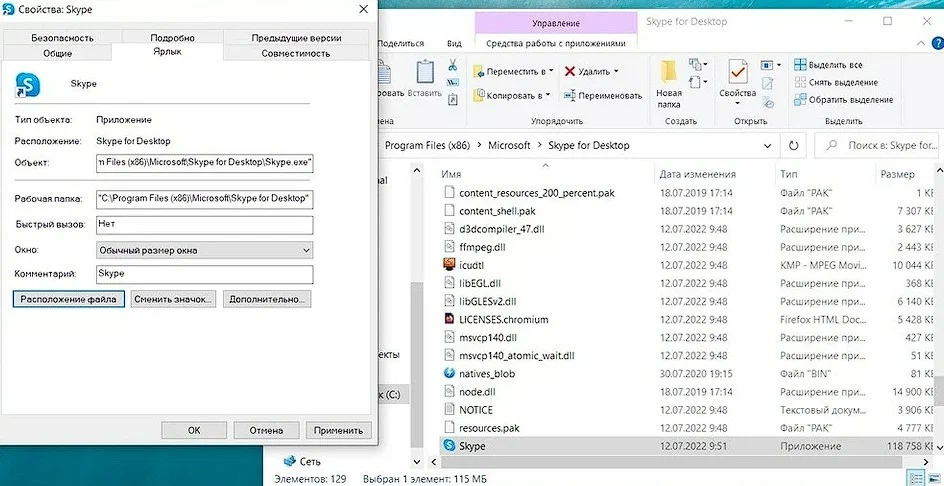
У папці, що відкрилася, знайдіть виконуваний файл програми. Натисніть на нього правою кнопкою миші і натисніть Надіслати -> Робочий стіл (створити ярлик) . На робочому столі з’явиться новий ярлик програми.
Після цього натисніть сполучення клавіш Win + R , введіть команду shell:startup і перемістіть (саме перемістіть, а не скопіюйте) створений нами ярлик у папку, що відкрилася.